打印机故障排查手册(一步步解决打印机故障的方法)
- 电子常识
- 2024-07-06 13:48:01
- 45
打印机是我们日常工作中不可或缺的设备,但是有时候打印机会出现各种故障。面对打印机故障,我们应该怎样一步步进行排查呢?本文将为大家介绍一些常见的打印机故障及其排查方法,帮助大家解决打印机故障。
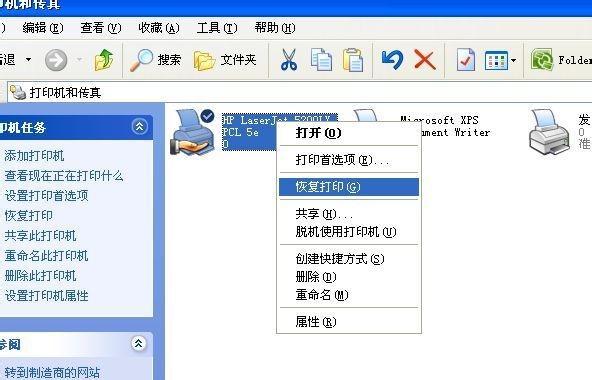
一、打印机无法开机
当打印机无法开机时,首先检查电源插头是否插紧,然后检查电源线是否连接正确,并确认电源插座没有问题。如果以上都没有问题,可以尝试更换电源线或者找专业人员进行维修。
二、打印机无法正常连接电脑
如果打印机无法正常连接电脑,首先检查USB线是否连接稳固,可以尝试重新插拔USB线或更换USB线。如果问题仍然存在,可以尝试在设备管理器中卸载并重新安装打印机驱动程序。
三、打印机纸张卡住
当纸张在打印过程中卡住时,首先打开打印机的纸盘,并将卡住的纸张小心地取出。如果纸张卡住的地方很深,可以尝试从机器的背面进行取出。
四、打印机打印速度过慢
如果打印机打印速度过慢,可以先检查打印机设置中的打印质量是否过高,适当降低打印质量可以提高打印速度。清理打印机内部的灰尘和碎纸,也可以提高打印速度。
五、打印机出现乱码
当打印结果出现乱码时,可以尝试在驱动程序设置中选择正确的打印机型号,并检查是否使用了正确的字体。如果问题仍然存在,可以尝试更换打印机驱动程序或者联系厂商技术支持。
六、打印机出现纸张偏斜
如果打印机在打印过程中出现纸张偏斜,可以首先调整纸张托盘的导向器,使其与纸张尺寸相匹配。也可以尝试更换纸张托盘或者调整纸张托盘中的纸张位置。
七、打印机无法正常打印颜色
当打印机无法正常打印颜色时,可以先检查彩色墨盒或者墨粉是否已经用尽,如果已经用尽需要更换新的墨盒或者墨粉。也可以尝试在打印机设置中调整颜色选项。
八、打印机发出异常噪音
当打印机发出异常噪音时,可以先检查打印机是否摆放平稳,并且检查打印机内部是否有异物堵塞。如果问题仍然存在,可以尝试更换打印机部件或者联系厂商技术支持。
九、打印机无法自动双面打印
如果打印机无法自动双面打印,首先检查打印机设置中的双面打印选项是否已经开启,并确认纸张尺寸是否与设置一致。如果问题仍然存在,可以尝试重新安装打印机驱动程序。
十、打印机无法识别墨盒或者墨粉
当打印机无法识别墨盒或者墨粉时,可以首先检查墨盒或者墨粉是否正确安装。如果问题仍然存在,可以尝试清洁墨盒或者墨粉上的金属触点,并重新插入打印机。
十一、打印机无法正常进纸
如果打印机无法正常进纸,可以先检查纸张是否正确放置,并确认纸张是否与打印机设置一致。还可以尝试清理打印机的进纸器或者更换进纸器的部件。
十二、打印机出现卡纸现象
当打印过程中出现卡纸现象时,可以先检查打印机的纸张盘和纸张托盘是否放置正确,然后检查纸张是否过多或者过少。如果问题仍然存在,可以尝试重新安装打印机驱动程序。
十三、打印机无法正常扫描
如果打印机无法正常扫描,可以先检查扫描仪的连接线是否插紧,然后确认扫描仪是否正确连接到电脑。如果问题仍然存在,可以尝试重新安装扫描仪驱动程序。
十四、打印机显示错误代码
当打印机显示错误代码时,可以根据错误代码的含义进行排查。可以通过查询打印机说明书或者搜索相关错误代码的解决办法进行修复。
遇到打印机故障时,我们应该先从基础的排查方法开始,逐步确定故障点,并采取相应的解决办法。同时,要注意保养打印机,定期清洁内部和更换部件,以提高打印机的使用寿命。如果遇到无法解决的故障,建议及时联系厂商技术支持或专业维修人员。通过正确的排查方法和维护措施,我们可以更好地解决打印机故障,提高工作效率。
打印机故障排查及解决方法
在日常办公和学习中,打印机故障可能经常出现,给工作和学习带来不便。了解如何快速定位和解决打印机故障是非常重要的。本文将为大家介绍一些常见的打印机故障,并提供相应的解决方法,以便用户能够更好地排查和处理打印机故障。
无法正常启动打印机
当打印机无法启动时,首先检查电源线是否插好,并确认插座是否有电。如果电源线连接正常并且插座有电,那么需要检查打印机是否有故障指示灯亮起,如果有,根据指示灯的闪烁次数或颜色来确定具体故障原因。
打印机无法正常连接到计算机
当打印机无法与计算机正常连接时,可以检查USB或网络连接是否松动或损坏。如果是USB连接,可以尝试更换USB线或更换USB接口。如果是网络连接,可以检查网络线是否插好,并尝试重新设置网络连接。
打印机无法正常打印
如果打印机可以正常启动但无法打印,首先需要检查打印机是否有足够的纸张和墨盒。如果纸张和墨盒充足,可以尝试重新安装打印机驱动程序,或者检查打印队列中是否有错误或挂起的任务。
打印机打印质量差
当打印机打印出来的文档质量不佳时,可以考虑进行打印头清洗。一些打印机可以在设置菜单中找到清洗选项,也可以使用软布蘸取适量的清洁液轻轻擦拭打印头。检查墨盒是否过期或墨水是否充足也是解决打印质量问题的重要步骤。
打印机纸张卡住
如果打印过程中纸张卡住,首先需要小心取出卡纸,确保不会对打印机造成二次损坏。然后检查纸张托盘是否调整正确,纸张是否与托盘对齐,并确保纸张没有受潮或过于湿润。
打印机产生噪音
当打印机工作时发出异常的噪音,可以检查打印机是否摆放平稳,避免打印机与其他物体接触导致震动。可以检查打印机内部是否有异物或损坏的零件,如果发现问题,应及时清理或更换。
打印机无法识别墨盒
当打印机无法识别墨盒时,可以首先将墨盒取出,用软布轻轻擦拭墨盒芯片上的金属接点,然后重新安装墨盒。如果问题仍然存在,可以尝试更换新的墨盒或与打印机制造商联系获取进一步的支持。
打印机自动关机
当打印机在工作过程中突然自动关机时,可以检查电源线和电源适配器是否连接牢固。如果连接正常,可以尝试将打印机连接到不同的插座,或者重置打印机的电源设置。
打印机出现错误代码
当打印机显示错误代码时,可以通过参考打印机手册中的错误代码列表来查找对应的故障原因和解决方法。如果手册不可用,可以尝试在打印机制造商的官方网站上搜索错误代码的解释和解决方案。
打印机缺失驱动程序
如果计算机提示找不到打印机驱动程序,可以尝试重新安装打印机驱动程序。驱动程序可以从打印机制造商的官方网站上下载,并按照说明进行安装。如果找不到适合的驱动程序,可以尝试使用通用驱动程序或与制造商的技术支持团队联系。
打印机无法识别计算机操作系统
当打印机无法识别计算机操作系统时,可以尝试更新打印机固件或者重新安装操作系统驱动程序。打印机固件和操作系统驱动程序可以从打印机制造商的官方网站上下载,并按照说明进行更新或安装。
打印机连接太慢
当打印机连接过慢时,可以检查网络连接是否正常,并尝试重新设置网络连接。可以尝试将打印机连接到不同的网络端口或更换网络线,以提高连接速度。
打印机显示乱码
当打印机打印出来的文档显示乱码时,可以尝试更改打印机的字符编码设置。这可以在打印机设置菜单中找到,并根据文档的语言选择合适的编码。
打印机无法正常扫描
如果打印机具有扫描功能但无法正常使用时,可以检查扫描仪上是否有故障指示灯亮起。根据指示灯的闪烁次数或颜色来确定具体故障原因,并采取相应的解决方法。
通过以上排查方法,我们可以快速定位和解决常见的打印机故障。如果问题无法通过简单的排查和解决方法解决,建议与打印机制造商的技术支持团队联系,获取更专业的帮助。希望本文能对大家在排查和处理打印机故障时有所帮助。
版权声明:本文内容由互联网用户自发贡献,该文观点仅代表作者本人。本站仅提供信息存储空间服务,不拥有所有权,不承担相关法律责任。如发现本站有涉嫌抄袭侵权/违法违规的内容, 请发送邮件至 3561739510@qq.com 举报,一经查实,本站将立刻删除。!
本文链接:https://www.xieher.com/article-1119-1.html







